批量打印标签贴纸的方法
累到趴下批量打印1000个名单和工牌?高手告诉你只要五分钟就能完成!
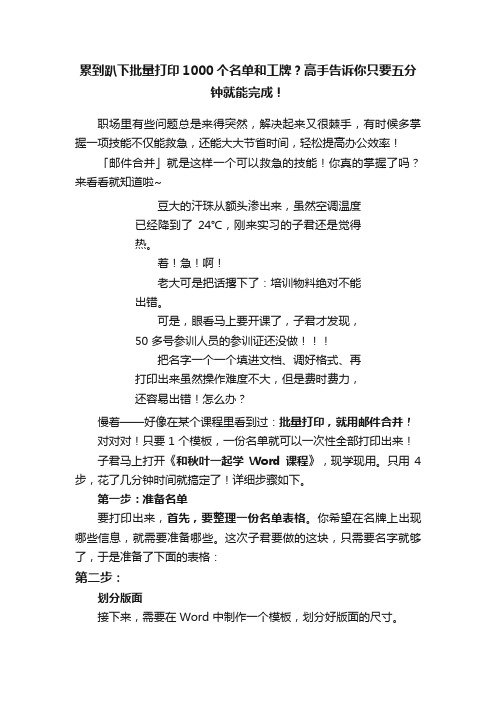
累到趴下批量打印1000个名单和工牌?高手告诉你只要五分钟就能完成!职场里有些问题总是来得突然,解决起来又很棘手,有时候多掌握一项技能不仅能救急,还能大大节省时间,轻松提高办公效率!「邮件合并」就是这样一个可以救急的技能!你真的掌握了吗?来看看就知道啦~豆大的汗珠从额头渗出来,虽然空调温度已经降到了24℃,刚来实习的子君还是觉得热。
着!急!啊!老大可是把话撂下了:培训物料绝对不能出错。
可是,眼看马上要开课了,子君才发现,50 多号参训人员的参训证还没做把名字一个一个填进文档、调好格式、再打印出来虽然操作难度不大,但是费时费力,还容易出错!怎么办?慢着——好像在某个课程里看到过:批量打印,就用邮件合并!对对对!只要 1 个模板,一份名单就可以一次性全部打印出来!子君马上打开《和秋叶一起学Word课程》,现学现用。
只用4 步,花了几分钟时间就搞定了!详细步骤如下。
第一步:准备名单要打印出来,首先,要整理一份名单表格。
你希望在名牌上出现哪些信息,就需要准备哪些。
这次子君要做的这块,只需要名字就够了,于是准备了下面的表格:第二步:划分版面接下来,需要在 Word 中制作一个模板,划分好版面的尺寸。
首先,打开右键合并向导,启用【标签】合并类型。
具体步骤为,打开 Word 软件后依次单击一下按钮和选项:❶邮件❷开始邮件合并❸邮件合并分布向导❹标签❺下一步接着要在标签选项中,设置具体的参数,配置这个标签的高度和宽度等尺寸。
Word会自动按照这个尺寸参数,自动将页面划分成若干个相同的版面,从而实现一个页面内打印多个标签的效果。
操作效果如下面的动图所示:动态图有点快,你可以按下面的步骤操作,❶单击【标签】选项;❷选择纸张为 A4(纵向);❸新建标签,弹出标签属性设置窗;❹填入标签名称及各项参数后,确定;其中,本案例填写的详细参数如下图所示,点击确定以后,就能自动在A4 纸的页面上用隐形的表格框架划出4 个等大的区域,用于填入标签内容。
wps打印标签贴纸的排版方法

wps打印标签贴纸的排版方法
WPS打印标签贴纸的排版方法
在我们日常生活和工作中,印刷标签贴纸是一件经常发生的事情。
如何利用WPS轻松便捷地排版标签贴纸呢?下面是具体步骤:
一、选择标签尺寸
在WPS文档中,选择“页面布局”菜单,然后将页面大小更改为标签的尺寸。
这样就可以将文档的页面设置为正确的标签大小。
二、创建标签模板
在WPS文档中,点击“插入”菜单,然后选择“对象”、“图表”以及“Excel工作簿”选项,创建一个新的Excel表格文档。
在Excel中,点击顶部的“布局”选项卡,然后利用智能标尺工具将单元格大小调整至标签贴纸的尺寸。
然后,输入您的标签信息,并将它们调整到适当的位置和大小。
如果需要打印多份标签,可以使用Excel的复制和粘贴功能。
三、导入标签模板
在WPS文档中,选择“插入”、“对象”以及“Excel工作簿”选项。
在Excel中选择您创建的标签模板,并将其导入到文档中。
四、打印标签
将标签纸张放置在打印机中,并在WPS文档中选择“文件”、“打印”的选项。
在打印对话框中,选择“单面”、“标签”等选项。
然后,
点击“打印”按钮即可完成标签打印。
总结:
WPS打印标签贴纸的排版方法具体步骤包括:选择标签尺寸、创建标签模板、导入标签模板以及打印标签。
熟练掌握这些方法,能够帮助我
们轻松便捷地排版和打印标签贴纸,提高工作效率。
用条码标签打印软件批量打印服装吊牌

服装吊牌的制作一般有两种方式:打印和印刷。
量特别大的可以找印刷厂印刷,量不是特别大,用标签打印机直接打印就可以了。
在Labelmx条码打印软件中设计好吊牌标签内容以后,可以任意选择这两种方式输出。
第一种,打印机直接打印的设计制作步骤:
1. 启动Label mx标签软件,新建一个标签设置高度为125mm、宽度为45mm,水平间距为2mm,点击“确定”按钮。
2. 在左侧画工具条选择“文本”和“一维条码”,在页面上拖拉画出文字和条码图形,属性栏里输入对应的内容文本和条码数据,下图为设计好的标签,具体画图的详细介绍,可以参看软件自带的帮助教程。
3. 选择条码,在右侧属性栏条码选项选择:“流水条码”,流水条码样式设置“10进制”,递增量为“1”,如图:
4. 在打印设置里面,软件会自动计算每页打印多少个,每行几个,多少列等都可以设置,输入要打印的数量,就批量生成服装吊牌标签了。
5. 纸张类型选择:若打印在A3纸上,在打印设置里点击“纸张”,选择“A3”,如图:
6.标签已生成,点打印预览查看效果。
确认无误后,可以连接打印机直接打印。
第二种方式:印刷。
批量吊牌标签生成后,有两种方式可以实现直接用于印刷:
1、Label mx条码打印独有的一个功能,可直接将整个服装吊牌标签输出为高分辨率图形用于印刷。
点击“打印”--“打印到图片”,出现打印标签图片设置,设置标签图片的保存目录、起始名、分辨率、位图类型点击“确定”按钮。
如图:
2、将整个服装吊牌标签打印成PDF格式,安装个PDF虚拟打印机,打印的时候选择虚拟打印机名称,就可以直接输出PDF文件了。
如何用标签打印软件批量打印服装吊牌

市场经济中,但凡服装上市销售都要有标签吊牌。
吊牌上要包含产品名称、价格、条码、尺寸、成分、颜色、等水洗标信息,且这些信息有些需要流水变化,如条码,有些是不规则变化,如颜色、成分等。
单个设计打印很简单,但是吊牌都是需要批量印刷制作的,如果手动一个个来设计打印费时费力不太可行,但可以借助标签打印软件来一次批量实现。
吊牌的制作一般有两种方式:打印机打印和印刷厂印刷。
标签打印软件里设计好吊牌后,可以任意选择这两种方式来输出。
第一种,打印机直接打印的设计制作步骤:1. 启动Label mx标签软件,新建一个标签设置高度为125mm、宽度为45mm,水平间距为2mm,点击“确定”按钮。
2. 在左侧画工具条选择“文本”和“一维条码”,在页面上拖拉画出文字和条码图形,属性栏里输入对应的内容文本和条码数据,下图为设计好的标签,具体画图的详细介绍,可以参看软件自带的帮助教程。
3. 选择条码,在右侧属性栏条码选项选择:“流水条码”,流水条码样式设置“10进制”,递增量为“1”,如图:4. 在打印设置里面,软件会自动计算每页打印多少个,每行几个,多少列等都可以设置,输入要打印的数量,就批量生成服装吊牌标签了。
5. 如若要求在A3纸上进行打印,在打印设置里面点击“纸张”,纸张类型选择“A3”,如图:6. 软件可以设置打印定位标记(定位裁切点、打印边框、裁切线)方便裁切,还可以设置页码和页眉,在打印设置里面点击“高级”如图:7.标签已生成,点打印预览查看效果。
确认无误后,可以连接打印机直接打印。
第二种方式:印刷。
批量吊牌标签生成后,有两种方式可以实现直接用于印刷:1、Label mx独有的一个功能,可直接将整个服装吊牌标签输出为高分辨率图形用于印刷。
在菜单栏点击“打印”按钮,选择“打印到图片”,出现打印标签图片设置,设置标签图片的保存目录、起始名、分辨率、位图类型点击“确定”按钮。
如图:2、将整个服装吊牌标签打印成PDF格式,安装个PDF虚拟打印机,打印的时候选择虚拟打印机名称,就可以直接输出PDF文件了。
批量打印Word中的批量打印和打印选项的应用方法
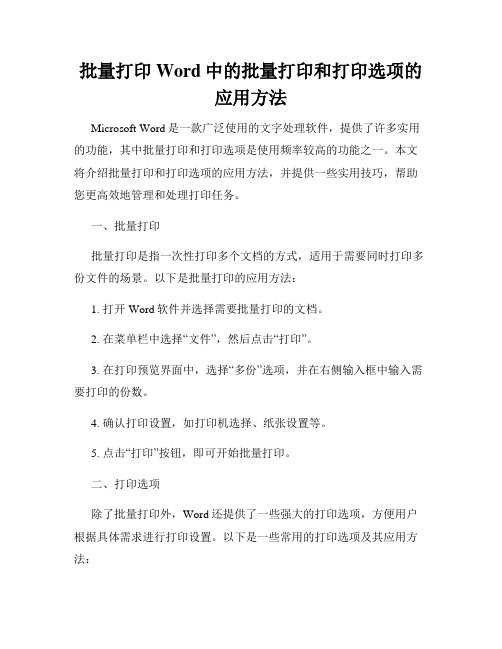
批量打印Word中的批量打印和打印选项的应用方法Microsoft Word是一款广泛使用的文字处理软件,提供了许多实用的功能,其中批量打印和打印选项是使用频率较高的功能之一。
本文将介绍批量打印和打印选项的应用方法,并提供一些实用技巧,帮助您更高效地管理和处理打印任务。
一、批量打印批量打印是指一次性打印多个文档的方式,适用于需要同时打印多份文件的场景。
以下是批量打印的应用方法:1. 打开Word软件并选择需要批量打印的文档。
2. 在菜单栏中选择“文件”,然后点击“打印”。
3. 在打印预览界面中,选择“多份”选项,并在右侧输入框中输入需要打印的份数。
4. 确认打印设置,如打印机选择、纸张设置等。
5. 点击“打印”按钮,即可开始批量打印。
二、打印选项除了批量打印外,Word还提供了一些强大的打印选项,方便用户根据具体需求进行打印设置。
以下是一些常用的打印选项及其应用方法:1. 页面范围打印:选择需要打印的页面范围,可通过指定起始页码和终止页码的方式进行设置。
在打印预览界面的“页面范围”选项中,输入起始页码和终止页码,然后点击“打印”按钮即可。
2. 打印多个副本:在打印预览界面的“多份”选项中,输入需要打印的份数,然后点击“打印”按钮即可。
3. 双面打印:对于支持双面打印的打印机,可以选择打印双面以节省纸张。
在打印预览界面的“双面打印”选项中,选择“长边翻转”或“短边翻转”即可。
4. 自定义打印设置:点击打印预览界面中的“打印设置”按钮,可以根据具体需求进行更详细的打印设置,如纸张大小、页面方向、打印质量等。
5. 选择打印机:如果计算机已连接多台打印机,可以在打印预览界面的“打印机”选项中选择需要使用的打印机。
三、打印技巧除了上述的批量打印和打印选项,以下是一些实用的打印技巧,帮助您更高效地处理打印任务:1. 预览打印效果:在点击“打印”按钮前,务必先通过打印预览来查看打印效果,避免出现不必要的错误。
电力电网条码标签的批量打印

国家电网要求的条码标签包含有条码、文字、编号等信息。
标签的设计过程很简单,首选确定条码的类型,通过电网《GB/T 18347-2001》国标文档要求,条码类型选择Code 128 C,最后一位是校验码,算法采用的是MOD 10计算规则。
对于用户来说,校验码不需要一个个计算,利用专业的条码打印软件可以轻松实现校验码数据生成和批量打印工作,目前市场上口碑比较好的一款就是《Label mx通用条码标签设计系统》(以下简称Label mx),国产软件,入市10多年,功能和操作手感都很好。
可以简便轻松的制作各种条码标签,下面我们就来一步步演示如何制作上图的电网条码标签。
一、启动Label mx条码软件,新建一个空白的标签文件,标签尺寸我们举例为100*32MM,打印机选择“标签打印机”,如下图:二、点击“确定”按钮,新建一张空白标签,在窗口左侧画图工具条的文字和条码工具在标签内画出如下图形,具体的画图方法请参阅软件自带的帮助教程,这里不做详述:三、条码的类型,选择Code 128 C,数据输入0110001001010101010107,长度为22位,其中最后一位是校验码,根据前面21位运算得出。
四、如何批量生成数据并打印呢,需要借助Label mx条码软件自带的批量编制工具,如下图,默认使用10进制,起始数据输入21位,勾选“自校验”,可以看出校验码是“7”,下面输入“生成数据”比如,我们要流水100条,点击“生成”按钮。
五、生成好数据,需要导出并作为数据源才能使用到条码上批量打印,如下图显示:六、由于默认保存的类型是txt文件,所以会提示如下图选项,我们采用默认“一行一个记录”的方式保存文件,确定后,导出成功,提示是否作为数据源使用,选择“是”,之后自动在标签页面上画出一个数据源,并已经连接好导出的记事本文件了。
七、选择条码图形,在属性栏的条码选项里选择“数据库”选项,对应下方选择数据源名和字段名,这样就把条码和记事本文件建立了连接,打印将根据记事本里的数据批量生成。
怎么在条码打印软件中进行摞标排版
在条码打印软件中设置特殊排版样式及其批量打印使用条码批量打印软件进行批量打印时,会遇到各种排版格式问题。
比如每页按照行或者列的方向排序,又或者是每页打印多份等。
最近,小编在解答客户关于中琅条码打印软件使用问题时遇到这样一个批量打印的特殊排版问题:生成的各页标签纸上在相同的位置是按序列排序的,也有称这种打印方式为列打印的。
比如说在打印的时候,一叠儿10张,打印完这组后,再打印下一叠儿。
每页纸上10个标签,第一张第一个标签是00001,第二个是00011,第三个是00021……第10个是00091,然后第二张的标签是:00002,00012,00022……00092 依次类推,如下图所示的效果:其实,这个在我们的条形码生成软件中可以轻松实现,因为中琅领跑条码标签打印软件支持序列号生成,并且可以自定义设置起始位置、间隔、数量、序列生成所用到的字符集等。
这里,我们就以上面提到的排版格式为例,向大家介绍下在该条码打印软件中设置开篇提到每页相同位置按照序列号排序依次打印的方法。
首先这种打印方式要将一张纸当做一个标签来设置。
如果一张纸上有10标签,就在条码打印软件上手动绘制10个小标签。
如果是100个就绘制100个。
在文档设置中排版是,就设置成1行1列,标签尺寸与纸张尺寸设置成一样的或稍小于纸张尺寸,因为有页边距。
如果是标签尺寸跟纸张尺寸一样,页边距就设置成0,如果实际纸张上有页边距,就根据实际尺寸设置页边距,标签尺寸让软件自动生成。
如这里要打印宽297mm,高100m的纸,整张纸上10个小标签,有页边距,根据实际情况测量页边距。
一、设置标签的排版布局。
打开条码打印软件,在文档设置中选择打印机、自定义纸张尺寸。
然后在“布局”中设置标签的排版打印方法。
二、在软件标签上绘制具体的标签内容。
这里设置每张中的10小标签都是一个条码。
在条码打印软件左侧竖条工具栏中,选择绘制条形码图标,然后在标签上绘制条码对象。
双击条码,弹出图形属性窗口,在数据源中删除默认的数据内容,添加“序列生成”,从00001开始的,这里开始字符串中设置成1。
批量打印操作方法
批量打印操作方法
要进行批量打印,有几种常见的操作方法:
1. 使用打印管理软件:打印管理软件可以帮助您管理多个打印任务并进行批量打印。
您可以将需要打印的文件添加到打印任务列表中,然后一次性打印所有文件。
一些常见的打印管理软件包括Print Conductor、BatchPrint和PriPrinter。
2. 使用命令行打印命令:在Windows操作系统中,可以使用命令行进行批量打印。
打开命令提示符窗口,并使用打印命令(如PRINT或LPR)加上需要打印的文件路径,可以将多个文件一起打印。
3. 批量选择文件并右键点击打印:在Windows资源管理器中,可以按住Ctrl 键或Shift键选择多个文件,然后右键点击选中的文件,选择“打印”选项,系统会自动将选中的文件一起打印。
4. 使用专业的批量打印工具:一些专业的批量打印工具可以帮助您更方便地进行批量打印操作。
这些工具通常具有更多高级功能,例如设置打印顺序、打印封面和目录等。
一些常见的批量打印工具包括Batch & Print Pro、PrintFolder Pro 和ClickBook。
无论您选择哪种方法,都可以帮助您更高效地进行批量打印操作。
根据您的具体需求和使用习惯,选择适合的方法即可。
标签打印软件如何批量制作外箱标签
外箱条码标签批量制作时,由于箱内货品不同,标签上的条形码一般也是变化的,这样方便我们针对箱内货品进行管理。
外箱条码标签的批量制作,在专业条码软件条码标签打印软件里操作非常简单。
下面我们来详细看一下具体操作步骤:在制作外箱标签之前首先需要我们将标签内容保存在Excel中,做成一列是一项内容,一行是一个标签内容的效果,全部是普通文本格式没有任何合并单元格、加粗、筛选等格式。
标签内容保存好之后,就可以打开标签打印软件,先设置标签纸,然后将刚刚做好的数据库导入软件中,再绘制标签表格添加内容即可:一、新建标签纸,并将标签内容导入标签打印软件,点击上方圆柱形数据库设置按钮,在弹出窗口中点击添加,选择“Excel数据源管理”,然后点击浏览,根据提示选择标签内容所在的Excel表格添加,然后点击测试连接,将数据加载后,核对总数及样本数据,确认无误后点击“添加”即可:二、绘制标签表格样式在标签打印软件中绘制表格是,可以使用左侧线段和矩形按钮,在绘制图形时,可以单击鼠标左键开始,在结束位置双击鼠标左键结束即可:三、添加标签内容在添加外箱标签内容时,可以分为两步添加,第一步是添加固定内容,第二步为添加可变内容:1、添加固定内容外箱标签上固定内容分为标签标题栏以及字段名称,添加时可以点击左侧工具栏中的“A”按钮,然后在合适绘制绘制普通文本,并双击普通文本,在其数据源中将默认数据修改为需要添加的内容即可:2、添加可变内容标签打印软件添加可变内容时可用数据库导入、序列生成、随机生成等,由于本文我们事先将标签内容数据库导入软件中,所以下面我们可以使用数据库导入的方法来添加标签内容,绘制文本方法与添加固定内容类似,在数据源中选中添加方式时选择时选择“数据库导入”然后选择对应的字段列即可:四、添加条形码添加条形码时,可以先点击左侧条形码图标,然后在标签中先绘制条形码并添加条形码数据即可,本文中条形码数据为“品质、生产编码”两列数据组合而成,所以可以使用数据库导入添加这两列数据即可:我们在标签打印软件中制作外箱标签时,内容添加完毕后,即可点击打印预览按钮线预览生产效果,翻页查看核对无误后点击打印机图标,设置打印页数,然后点击打印就可以连接打印机打印了。
用条码标签打印软件实现散装食品标签批量打印
用条码标签打印软件实现散装食品标签批量打印散装食品标签批量打印工作分为两个步骤,一是食品标签设计,食品标签设计可以参考《用条码标签打印软件实现散装食品标签设计》,二是食品信息添加。
今天小编教大家在标签条码打印软件中如何批量添加食品信息,实现散装食品标签批量打印工作。
用条码标签打印软件打开设计好的散装食品标签模板,如果已经有食品标签模板图片,只需要新建一个标签,设置好标签大小,行列、边距、间距,然后设置标签画布背景就行,支持普通位图(jpg、png、gif、bmp、tiff)和PDF矢量图,而且添加的食品标签模板可以选择打印,也可以选择不打印,如下图:通过数据库把食品标签信息批量导入到条码打印软件中,方便调用。
具体操作:点工具栏“数据库”按钮,“添加”(选择Excel表格数据源,标签批量打印软件还支持txt,Access,mySQL等多种数据库类型),通过“浏览”添加Excel文件,如下图:散装食品标签信息导入到标签条码打印软件后,接下来就把食品标签信息添加到食品标签模板上,绘制一个普通文本,右键打开文本的“属性”(标签批量打印软件还可以双击文本或者选中文本点击标签打印软件上的“查看/修改属性”按钮以打开“图形属性”),在数据源中修改默认数据,选中数据量导入,然后选择相应的字段,如下图。
其余的食品信息都可以依次这样操作。
食品数据添加完成之后就可以打印预览看一下每张散装食品标签的效果,没有问题的话就可以把制作的食品标签批量打印出来了。
标签条码打印软件支持连接打印机打印,输出PDF文档、tif文档、PPML文档、图片等多种打印方式。
我们把食品标签批量打印成PDF文档然后和Excel表格中的数据对比一下,通过对比可以看出,食品标签数据和制作的标签都是对应的。
如下图:以上就是用条码标签打印软件实现散装食品标签批量打印的步骤,标签条码打印软件不仅可以用于各种产品标签,食品标签,物料标签,吊牌标签等标签批量打印工作,还支持各种类型的条形码批量制作打印和二维码批量制作打印,感兴趣的话可以下载条码标签打印软件试用版试用。
- 1、下载文档前请自行甄别文档内容的完整性,平台不提供额外的编辑、内容补充、找答案等附加服务。
- 2、"仅部分预览"的文档,不可在线预览部分如存在完整性等问题,可反馈申请退款(可完整预览的文档不适用该条件!)。
- 3、如文档侵犯您的权益,请联系客服反馈,我们会尽快为您处理(人工客服工作时间:9:00-18:30)。
批量打印标签贴纸的方法
批量打印标签贴纸的方法可以通过以下步骤实现:
1. 准备标签模板:使用电脑上的标签设计软件,如Microsoft Word或Adobe Illustrator等,创建一个标签模板。
在模板上设置好每个标签的大小、样式和文本等内容,并留出适当的间距,以便后续打印时切割。
2. 导入数据源:准备一个数据源,可以是Excel文件或其他数据库文件。
在数据源中填写每个标签对应的文本内容或变量。
3. 打印设置:在标签设计软件中,进入打印设置菜单,选择标签打印机,并设置好打印参数,如纸张大小、方向等。
4. 连接数据源:在标签设计软件中,选择“邮件合并”或“数据合并”等功能,将数据源与标签模板连接起来。
指定需要插入的文本字段,并设置好字段的显示格式。
5. 预览:进行预览,确保每个标签都显示了正确的数据内容并与模板对齐。
6. 打印:将标签打印机连接到电脑上,并选择正确的打印机。
点击打印按钮,开始批量打印标签贴纸。
7. 切割:等待打印完成后,将打印好的纸张放置在切割工具上,按照模板上的标识线,将纸张切割成独立的标签贴纸。
以上是一种常见的批量打印标签贴纸的方法,具体操作步骤可能会依据使用的软件和设备有所不同。
